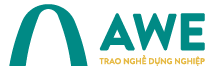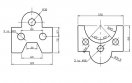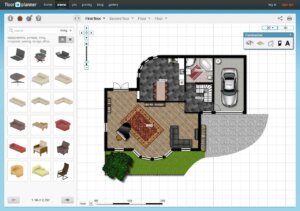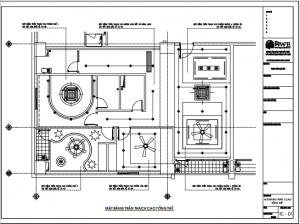Yêu cầu về cấu hình 3dmax cài đặt phần mềm 3d max trên máy tính bàn hay laptop yêu cầu cấu hình hệ thống cần phải có những gì để có thể cài đặt và làm việc tốt với công cụ 3ds max, một phần mềm thiết kế phổ biến trong kiến trúc và nội thất.
Đối với những người mới tìm hiểu về 3Dmax hay các bạn sinh viên chuyên ngành thiết kế kiến trúc nội thất bắt đầu làm quen với phần mềm thiết kế 3D tuyệt vời này thì việc đầu tiên trước hết máy tính của bạn phải được cài đặt cấu hình 3D Max làm sao phải tối ưu nhất.
Trước khi quá trình cài đặt bạn cần kiểm tra điều sau:
- Kiểm tra máy tính của bạn có đáp ứng được yêu cầu về cấu hình 3Dmax hay không, mình sẽ hướng dẫn chi tiết ở phần dưới. Nếu bạn chưa có máy tính, bắt đầu tìm hiểu mua máy tính hay laptop để học thiết kế thì hãy tham khảo ngay: Cấu Hình Máy Tính Cho Dân Kiến Trúc Nội Thất
- Chuẩn bị sẵn bộ cài đặt phần mềm Autodesk 3Ds Max phiên bản tương thích với hệ điều hành bạn đang sử dụng.
- Bạn nên tắt bớt các ứng dụng đang sử dụng trong quá trình cài đặt, để chương trình diễn ra nhanh nhất và thuận lợi nhất.
Yêu cầu cấu hình máy tính chạy 3DMAX
Cấu hình máy tính laptop vẽ 3dmax có 4 yếu tố quan trọng nhất sau đây:
- Chip: Máy tính của bạn nên trang bị Chip tối thiểu là Core I3 và cao nhất là Core I7 đời mới nhất nhé.
- Ram: Bạn sử dụng ram càng lớn càng tốt mình dùng tối thiểu Ram 8G
- Card đồ họa: Nên sử dụng card rời là tốt nhất không cũng tối thiểu phải Graphics 4000.
- Hệ điều hành: Bạn nên cài hệ điều hành Window bản 64bit sẽ nhận được nhiều hỗ trợ khi sử dụng và làm việc hiệu quả hơn. Một số phiên bản mới đây của 3dsmax đã không hỗ trợ cho hệ điều hành Window 32bit nữa.
Cấu hình chạy 3DMAX 2024 mới nhất từ Autodesk
Các yêu cầu hệ thống về cấu hình máy vẽ 3dmax áp dụng cho cả laptop và máy tính làm 3d max các phiên bản gần đây bao gồm 3ds max 2020, 2019, 2018, 2017.. như sau:
| CẤU HÌNH PHẦN MỀM | |
|---|---|
| Hệ điều hành |
Microsoft Windows 7 (SP1), Windows 8, Windows 8.1, and Windows 10 Professional |
| Trình duyệt |
Phiên bản mới nhất các trình duyệt web:
|
| CẤU HÌNH PHẦN CỨNG CỦA MÁY TÍNH | |
|---|---|
| CPU | bộ vi xử lý đa lõi 64-bit Intel hoặc AMD |
| Card đồ họa |
Tham khảo chi tiết card đồ họa tương thích tại đây: https://knowledge.autodesk.com/support/3ds-max/downloads/caas/downloads/content/3ds-max-certified-hardware.html |
| RAM | Tối thiểu 4GB RAM (tốt nhất bạn nên dùng 8GB Ram) |
| Dung lượng ổ cứng |
9 GB dung lượng trống trên ổ đĩa cài đặt |
Để cài đặt 3d max
Thực hiện việc cài đặt có nhiều bước và bạn cần làm theo từng bước cụ thể, trước đây khi đĩa quang vẫn được sử dụng nhiều và rất quan trọng trong việc lưu trữ, thì nhiều chương trình cài đặt có cả 3ds max đều được in trên các đĩa này và việc cài đặt bạn cần máy tính có ổ đọc đĩa quang.
Nhưng ngày nay, sử dụng đĩa quang không còn phổ biến mạnh như trước thay vào đó là phương pháp lưu trữ trên Internet, ngay cả trên USB cũng không còn được chú trọng nhiều như trước. Bạn có thể truy cập vào wesbsite của autodesk tải xuống bất cứ phiên bản nào của 3d max về máy tính, sau đó bạn có thể lựa chọn và sử dụng khi đã chắc chắn về yêu cầu cấu hình 3dmax cho máy tính phía trên nhé.
Cài đặt 3dmax
Những hướng dẫn cài đặt 3Ds max như thế nào bạn hãy theo dõi hướng dẫn chi tiết theo từng phiên bản của phần mềm Autodesk 3Ds Max trong các bài tiếp theo trên website của AWE nhé.

|
Hãy tham gia khóa học thực sự hiệu quả cho người mới bắt đầu tại AWE tại đây >> Khóa Học 3Ds Max
|
________________________________________________________
TRƯỜNG ĐÀO TẠO THIẾT KẾ NỘI THẤT AWE
Địa chỉ: Số 9 Ngõ 102, Khuất Duy Tiến, Thanh Xuân, Hà Nội
Hotline: 0932 662 186
Fanpage: facebook.com/hocthietkenoithat
Tiktok: tiktok.com/@aweeducation
Youtube: youtube.com/@truongAWE